Textエレメント
Textエレメントは任意の文字列を画面に表示するためのUIエレメントです。 メニューからGameObject→UI→Textを選択するとCanvasの下にTextエレメントを作成することができます。TextエレメントにはTextコンポーネントが取り付けれらています。Textコンポーネントのプロパティで表示する文字列や文字の大きさ、フォントの種類、色などを変更することができます。
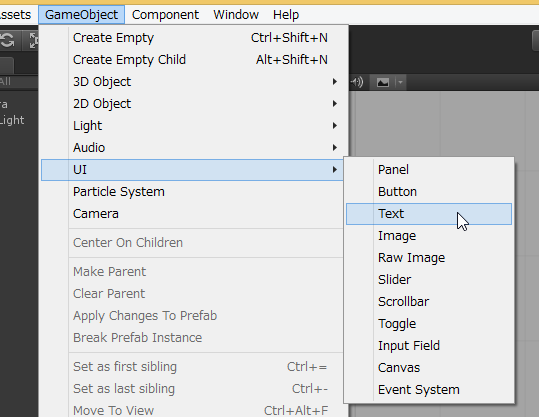
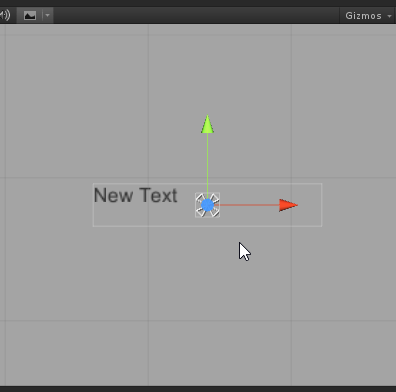
Textコンポーネントのプロパティ
Textコンポーネントの各プロパティの説明をします。
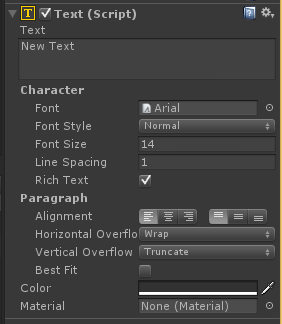
Textプロパティ
Textエレメントに表示したい文字列は Textプロパティに設定します。設定された文字列は基本的にはTextエレメントの表示領域の内側に表示されます。Textエレメントに文字列を表示するための十分なサイズがないと文字が表示されません。表示する文字列がTextエレメントの右端に達すると文字列が折り返しが行われます。この折り返しの場所は文字列内の空白文字の場所で優先して行われます。Enterキーを使って任意の場所で折り返しすることもできますし空行も作ることもできます。
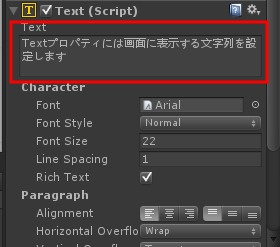
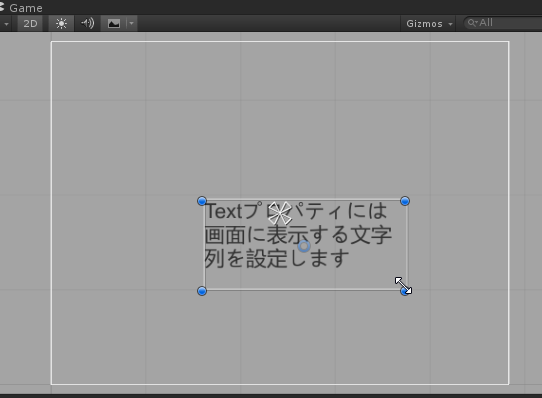
なお、表示する文字列がTextエレメントの領域からはみ出た時の挙動の設定は後ほど説明するHorizontal OverflowおよびVertical Overflowプロパティで設定します。
Fontプロパティ
Fontプロパティには表示する文字に使用するフォントを指定することができます。初期値のままだと使用しているプラットフォームのシステムフォントが使用されるので、プラットフォームごとに文字の見た目が異なる場合があります。Fontプロパティに設定するフォントはアセットとしてインポートしておく必要があります。
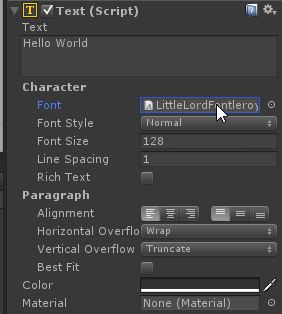
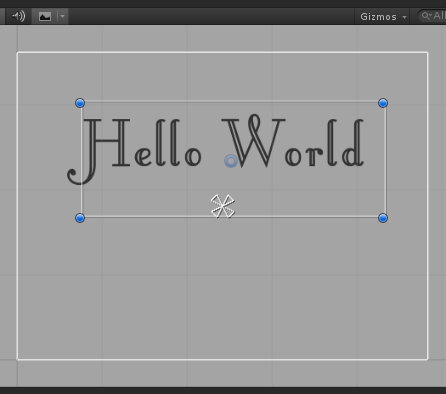
Font Sizeプロパティ
Font Sizeプロパティは表示する文字の大きさを設定します。 ダイナミックフォントの文字を大きくしたい場合はRect TransformのスケールではなくFont Sizeプロパティで設定したほうが綺麗に描画されます。
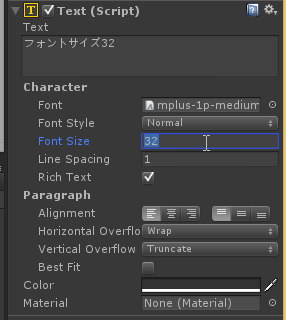
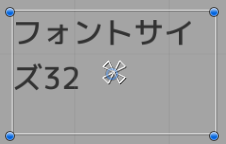
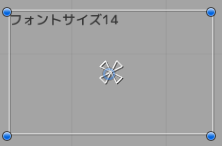
Font Styleプロパティ
ダイナミックフォントを使用してる場合、文字のスタイルを Font Styleプロパティで指定することができます。Bold(太文字)Italic(斜め文字)などが選べます。
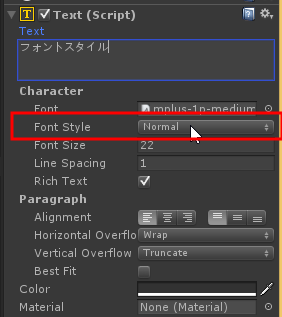
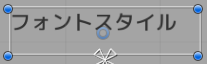

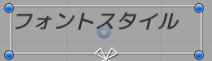

Line Spacingプロパティ
Line Spacingプロパティは行間の幅を調整することができます。小数点以下も使えるので微調整もできます。
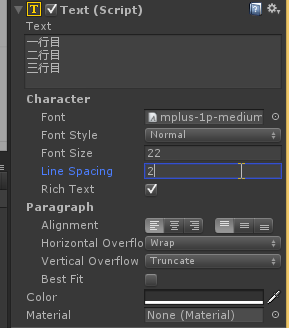
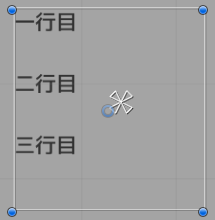
Rich Textプロパティ
Rich Textプロパティは文字列中にタグの機能を有効にするか無効にするかを指定できます。Rich Textにチェックを入れた場合以下のタグが使用できます。
| タグ | 効果 |
|---|---|
| <b> | 太文字 |
| <i> | イタリック |
| <size=文字サイズ> | 文字の大きさ |
| <color=色> | 色 |
たとえば以下の文字列をTextプロパティに設定すると
文字の<size=64>大きさ</size>を変えたり<color=blue>色</color>を変えたりできます。また<b>太文字</b>や<i>イタリック</i>などスタイルを変更できます。
次のように表示されます。
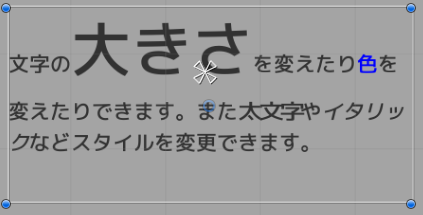
Alignmentプロパティ
表示する文字列を上下左右中央のどこに寄せるか指定できます。
Horizontal Overflowプロパティ
Horizontal Overflowプロパティは表示する文字列がTextエレメントの横幅に収まらなかったときに折り返しを行うか行わないかを選択できます。
- Warp
- 折り返す
- Overflow
- 折り返さずTextエレメントの横幅からはみ出して表示させる
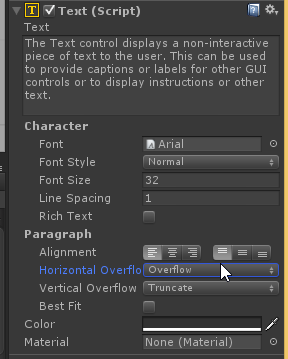
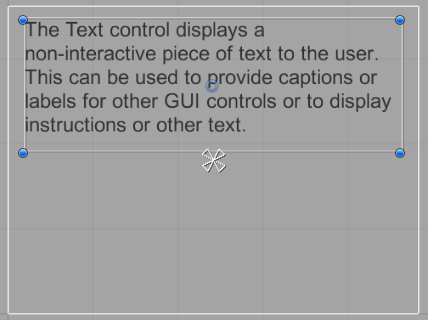
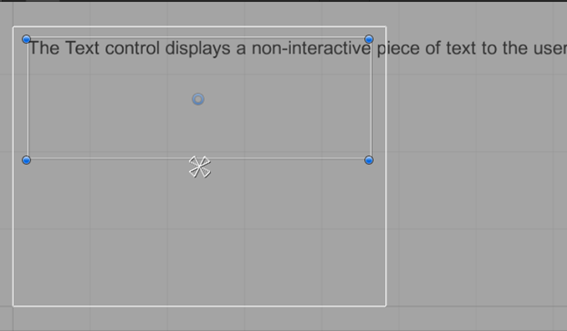
Vertical Overflowプロパティ
Vertical Overflowプロパティは表示する文字列がTextエレメントの縦幅に収まらなかった場合にはみ出した行を非表示にするかしないかを指定できます。
- Truncate
- 縦幅からはみ出した行を削除(非表示)にする
- Overflow
- 縦幅からはみ出しても表示する
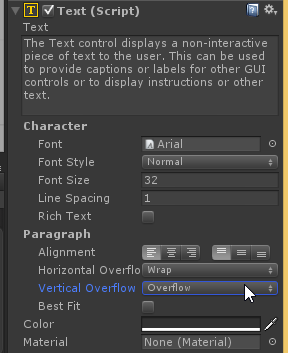
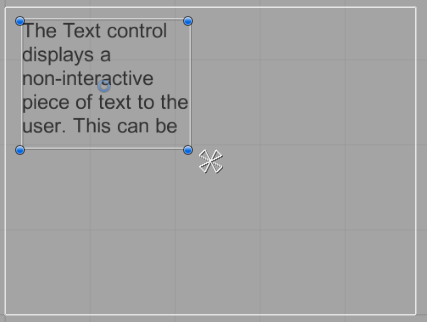
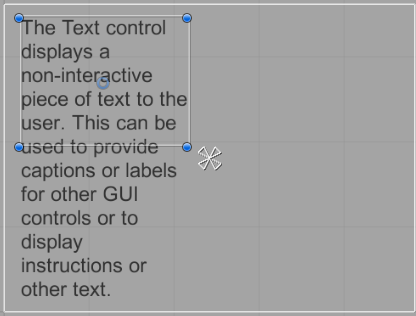
Best Fitプロパティ
Best FitプロパティにチェックをいれるとTextエレメントの領域内に文字列が収まるように文字の大きさを自動的に調整してくれます。Font Sizeプロパティの設定は無効になり、Min Size,Max Sizeプロパティが使われます。基本的にはMax Sizeで文字描画が行われTextエレメントの縦幅に文字列が収まらず行が削除(truncate)されてしまう行がある場合に縦幅に収まるように文字を徐々にMin Sizeまで小さくしていきます。それでも入りきらない場合はあきらめて行が削除(truncate)されます。なお、Vertical OverflowプロパティをOverflowに設定した場合は行がtruncateされることはないのでBest Fitで文字サイズの縮小が行われることはありません。
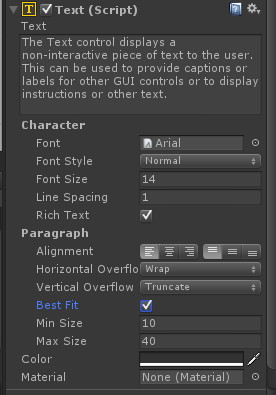
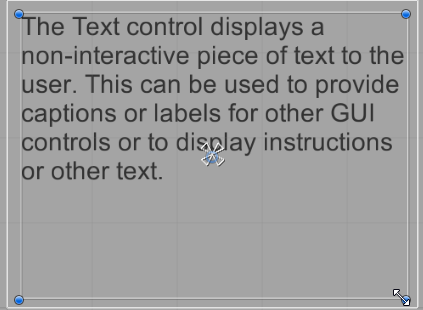
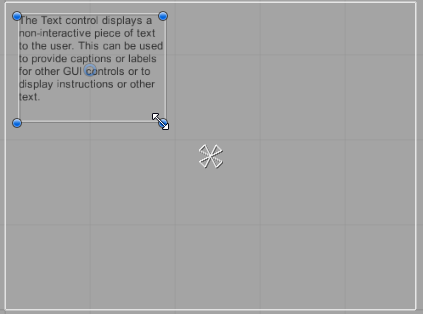
Colorプロパティ
Colorプロパティは文字の色を設定できます。Materialプロパティ
文字を描画するときのマテリアルを設定できます。文字を独自のシェーダーを使用して描画したいときはそのシェーダを設定したマテリアルを作成してTextコンポーネントのMaterialプロパティに設定します。 シェーダー作成についての説明は省略しますが Unity Download ArchiveからBuilt in ShaderをダウンロードしDefaultResourcesExtra/UIにあるUI-Unlit-Text.shaderを改造するとよいでしょう。
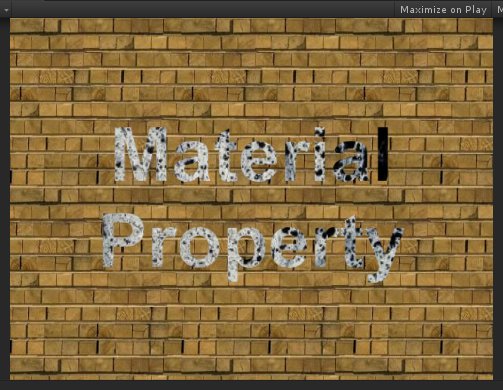
スクリプト
ゲームのスコアやプレイヤー名などTextエレメントが表示しているテキストの内容をスクリプトで変更するときはTextコンポーネントのtextプロパティを変更します。たとえば起動時にテキストエレメントの文字列を「こんにちは」に変更したいときは以下のようなスクリプトになります。そのほか多くのTextコンポーネントのプロパティがスクリプトから操作できます。
using UnityEngine;
using System.Collections;
using UnityEngine.UI;
public class TextTest : MonoBehaviour {
public Text myText; // 文字列を変更するテキストエレメントをInspectorで設定しおいてください
// Use this for initialization
void Start () {
myText.text = "こんにちは";
}
}